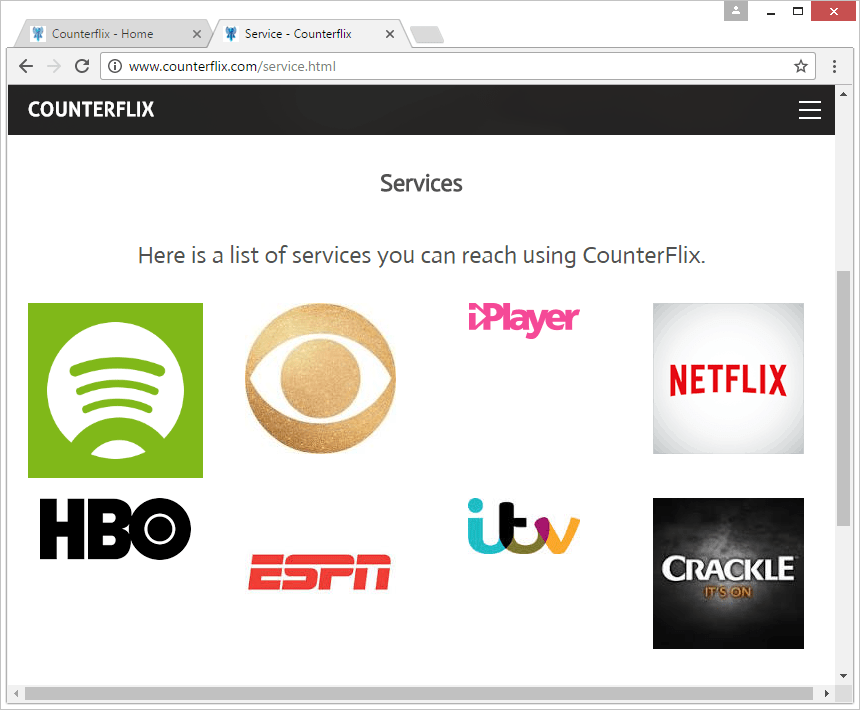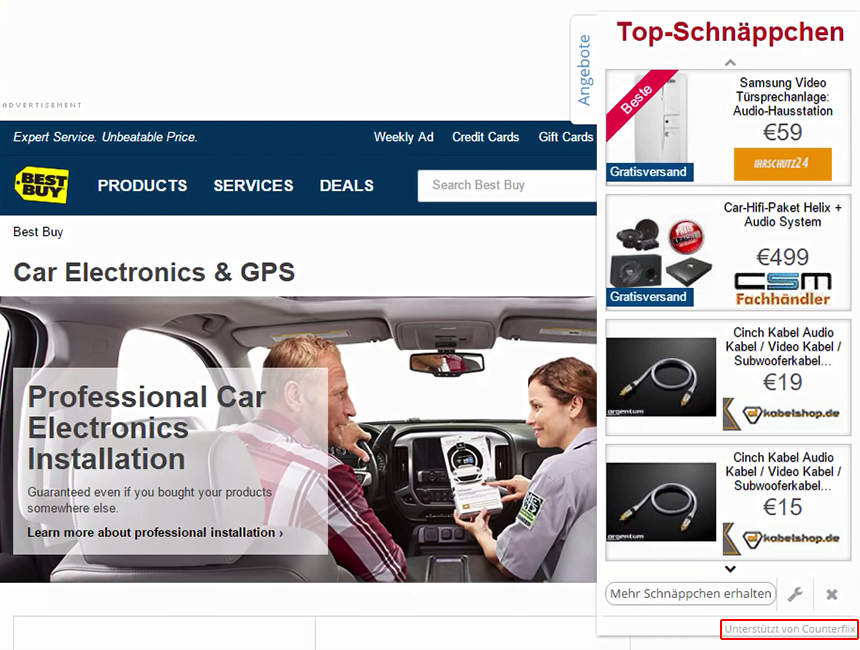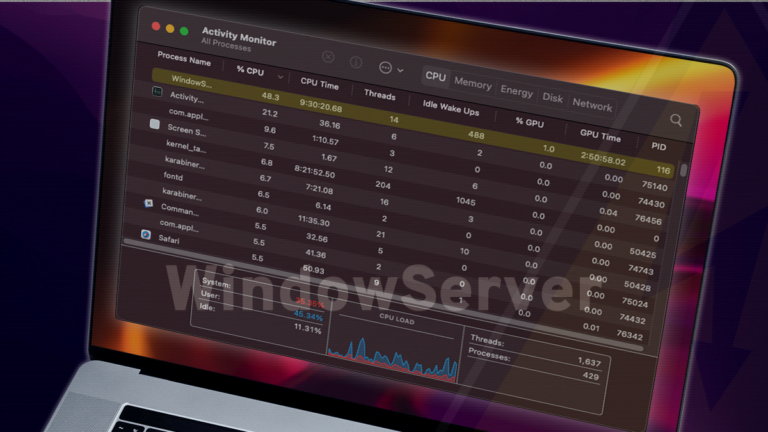Counterflix Ads Virus entfernen für Windows 10/8/7/XP

Die Anwendung Counterflix ist ein gemischter Segen. Einerseits behauptet sie, ein DNS-Dienst zu sein, der darauf abzielt, den Nutzern Zugang zu gängigen Medienressourcen zu gewähren, die man in bestimmten Teilen der Welt offensichtlich nicht erreichen kann. Auf der anderen Seite, die Leute, die sich für diese Freischaltung der Funktionen entscheiden, erfahren überflüssige Anzeigen und Werbung von Counterflix auf regulären Webseiten. Dieser Beitrag erklärt, wie man dieses Problem angeht und bietet Anweisungen zum Entfernen der Adware.
Was ist Counterflix?
Indem Sie die Counterflix-Lösung verwenden, können Menschen angeblich eine Anzahl von Multimedia-Webseites und Streaming-Inhalte erreichen, die ansonsten in bestimmten Staaten oder Regionen blockiert sind. Was Nutzer stattdessen bekommen ist ein Ärgernis, das Webseiten mit überflüssigen Inhalten überschwemmt. Dieses Missverhältnis von dem, was versprochen wird und man bekommt, ist eine Frage der Sicherheitsanalyse und geeigneter Fehlerbehebung. Im Allgemeinen ist das Problem, das die besagte App angeblich angeht, Adressen ist ein ziemlicher Ärgernis für Tausende von Nutzern auf der ganzen Welt. Beliebte Dienste wie Netflix, HBO, ESPN, Crackle, BBC iPlayer, ITV, Pandora, Hulu und viele andere neigen dazu, die Online-Piraterie und andere Urheberrechtsverletzungen zu bekämpfen, indem sie ihre Portale nach geografischen Kriterien einschränken. Ihre Server identifizieren jeden Besucherstandort anhand der IP-Adresse und eventuell anderer Netzwerkmarkierungen und blockieren die Verbindung, wenn diese Parameter auf der schwarzen Liste stehen.
Diese vermutete Funktionalität von Counterflix ist der Köder, der zahlreiche Benutzer anlockt, die Software zu probieren. Darüber hinaus sagen ihre Autoren, dass ihre Produkte besser als VPNs und konventionelle Proxy-Dienste sind, weil sie sich nur mit einem kleinen Fragment von Daten im Zusammenhang mit der Geolokalisierung beschäftigen. Die App stört jedoch die DNS-Einstellungen eines Computers, um Anzeigen zu schalten. Diese Malvertising wirkt sich auf E-Commerce-Webseiten und andere Webseiten, die vo geplagten PC aus besucht werden. Objekte, die mit „Ads by Counterflix“, „Counterflix Ads“ oder „Brought by Counterflix“ versehen sind, werden Webseiten auffüllen, die den ursprünglichen Inhalt überlappen.
Anzeigen durch Counterflix können große vertikale und horizontale Kästen sein, mit Angeboten, Banner mit Rabatten und Geschenken, eben so wie zwischen geklemmte Seiten, die im Hintegrund auftauchen. Ein besonders ärgerlicher Nebeneffekt ist die Darstellung von In-Text-Links, die in bestimmte Schlüsselwörter über besuchte Webseiten eingebettet sind. Nicht nur frustrieren alle diese Objekte die Opfer, sondern sie verschlechtern die Leistung von Google Chrome, Mozilla Firefox und Internet Explorer auch erheblich. Es ist wichtig zu betonen, dass die Anzeigen von Counterflix nur auf PCs generiert werden, die mit der Adware infiziert sind. Dies ist also kein Webseiten-Problem.
Dieses aufdringliche Virus infiltriert Windows-Computer durch ein kompliziertes Softwarevertrieb-Schema, in dem harmlose Programme zusammen mit dem böswilligen Extra installiert werden. Einige Freeware-Speicher, darunter renommierte, verdienen Geld durch ihre Aktivität durch Cross-Promotion potenziell unerwünschter Anwendungen (PUAs). Aus diesem Grund ist es unerlässlich, bei solchen Installationen Vorsicht walten zu lassen und die heimlich mitgeschickten Objekte zu deaktivieren, indem Sie die Custom Setup-Option wählen. Alle, die bereits mit dem Counterflix-Virus infiziert sind, sollten sofort den schlechten Code beseitigen, DNS-Einstellungen auf ihren normalen Status zurücksetzen und den betroffenen Webbrowser zurücksetzen.
Counterflix Virus automatische Entfernung für Windows
Die Ausrottung der Counterflix Anzeigen kann mit zuverlässiger Sicherheitssoftware effizient durchgeführt werden. Wenn Sie sich dabei an die automatische Bereinigungstechnik halten, stellt das sicher, dass sämtliche Komponenten der Infektion gründlich aus dem System entfernt werden.
1. Laden Sie das Reinigungstool herunter und installieren dieses . Anschließend klicken Sie auf Computer Jetzt Scannen um Ihren Computer zu überprüfen.
Laden Sie den Counterflix-Adware Entferner herunter
2. Der Scan wird eine Liste der erkannten Elemente anzeigen. Klicken Sie auf Bedrohungen beheben, um die Adware-Software von Ihrem System zu entfernen. Diese Phase des Reinigungsprozesses abzuschließen, wird höchstwahrscheinlich zu einer vollständigen Beseitigung der Infektion führen. Es könnte jedoch eine gute Idee sein, sicherzustellen, ob die Malware für immer verschwunden ist.
Deinstallieren der störenden Software über die Systemsteuerung
- Gehen Sie auf das Startmenü und wählen Sie Systemsteuerung aus der Liste
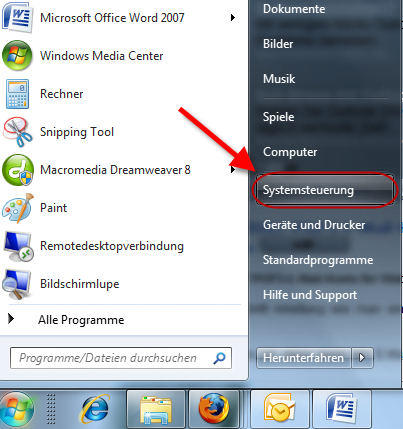
- Klicken Sie auf den Ein Programm deinstallieren (Programme hinzufügen und entfernen)-Knopf
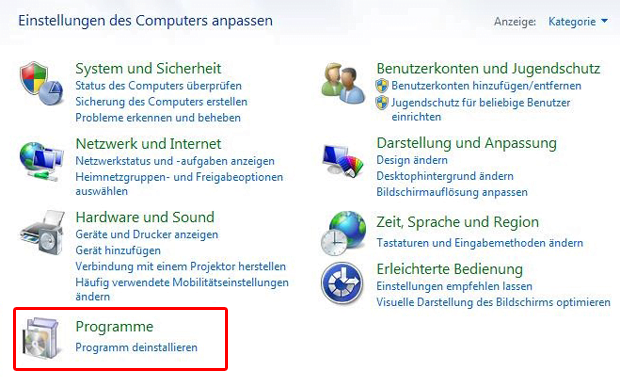
- Sehen Sie sich die angezeigte Liste der Software gut an. Suchen Sie nach Counterflix. Wenn der Übeltäter gefunden ist, sollte er deinstalliert werden
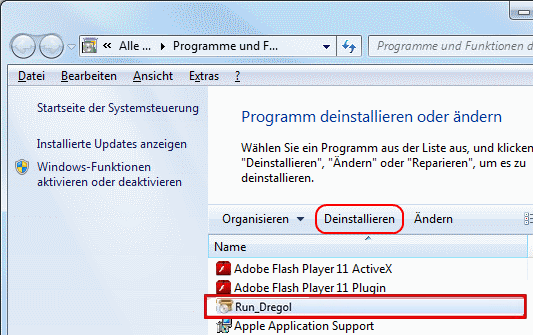
- Beachten Sie, das Counterflix vielleicht nicht in der Systemsteuerung aufgeführt ist, daher ist es vielleicht problematisch herauszufinden, welches Programm genau mit dem Virus in Ihrem Fall in Verbindung steht. Wenn Sie sich unsicher sind, bleiben Sie beim dem Vorschlag mit der automatischen Säuberung und/oder versuchen Sie die folgende Möglichkeit.
Fehlerbehebung bei der LAN-Verbindung
- Gehen Sie zurück zur Systemsteuerung und wählen Sie Netzwerkstatus und -aufgaben anzeigen
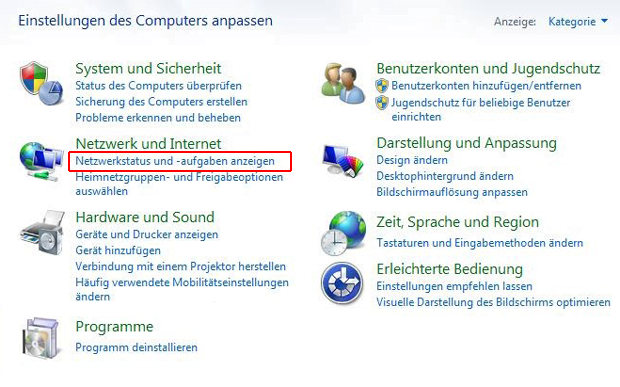
- Klicken Sie im linken Bereich auf Adaptereinstellungen ändern
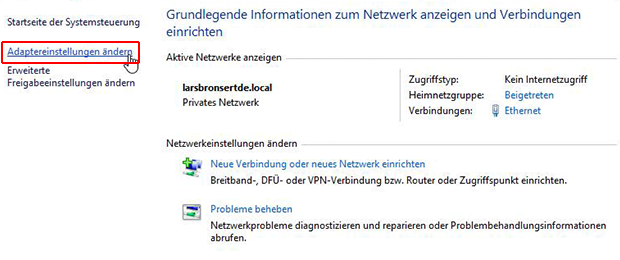
- Wählen Sie im nun die entsprechende Netzwerkverbindung

- Klicken Sie auf den Eintrag Internetprotokoll Version 4 (TCP/IPv4) und wählen Sie Eigenschaften
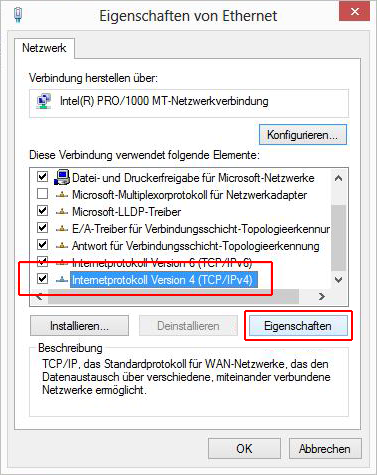
- Aktivieren Sie die folgende Option: DNS-Serveradresse automatisch beziehen
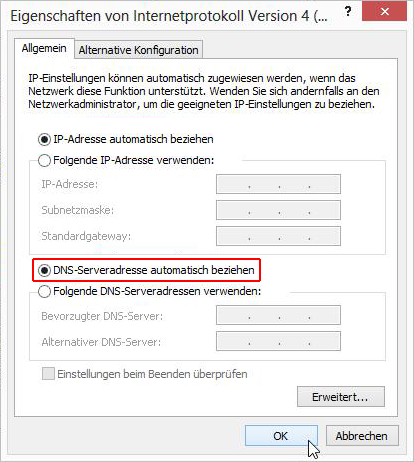
- Speichern Sie die Änderungen und beenden Sie.
Counterflix Ads Virus Entfernung durch Zurücksetzen des betroffenen Browsers
In diesem Teil der Hinweise geht es um die Prozedur, wie man es vermeidet, dass Counterflix-Schadprogramme Ihr Websurfen durcheinanderbringen. Nach unseren Analysen der Infektion ist es die effektivste Methode, wenn man den Webbrowser auf dem PC auf die Standardeinstellungen zurücksetzt. Während die Rücksetzung zweifellos das Problem der wahllosen Anzeigen von Werbungen bei den meisten Browsern löst, sollte hier jedoch erwähnt werden, dass Sie damit alle ihre persönlichen Browserinformationen wie Cookies, gespeicherte Logins und Passwörter, Buchzeichen usw. verlieren. Wenn Sie dies jedoch nicht möchten, wird Ihnen besser geholfen sein, wenn Sie die automatischen Entfernungstipps dieses Artikels befolgen.
1. Zurücksetzen der Standardeinstellungen des Internet Explorers
- Im Internet Explorer gehen Sie auf Zahnrad-Symbol und klicken Sie auf den Menüpunkt Internetoptionen
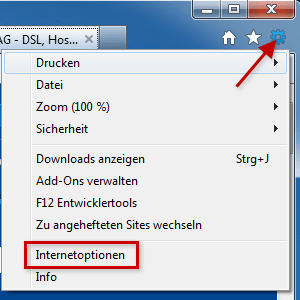
- Gehen Sie weiter auf die Registerkarte Erweitert und klicken Sie auf Zurücksetzen... wie auf diesem Bildschirmabzug dargestellt
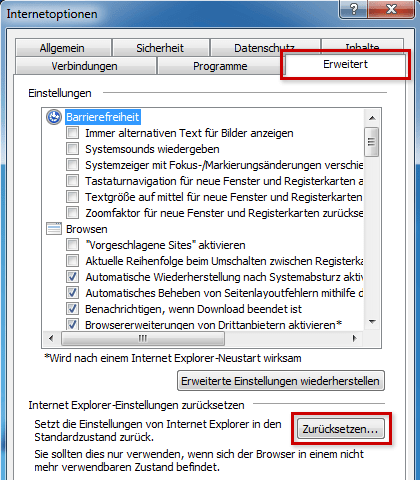
- Im Fenster zum Zurückstellen der Internet Explorer Einstellungen, das sich geöffnet hat, stellen Sie sicher, dass ein Häkchen ist im Kasten zu Optionen zum Löschen der persönlichen Einstellungen. Machen Sie weiter und klicken Sie Zurückstellen
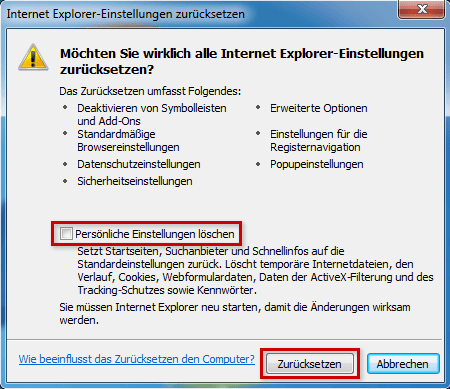
- Klicken Sie auf Schließen, wenn der Vorgang abgeschlossen ist

2. Zurückstellen von Mozilla Firefox auf seine Standardeinstellungen
- In Firefox gehen Sie auf das Hilfe-Menü und wählen Sie Informationnen zur Fehlerbehebung aus der entsprechenden Liste aus. Das Gleiche können Sie tun, indem Sie about:support direkt in die URL-Leiste eingeben.
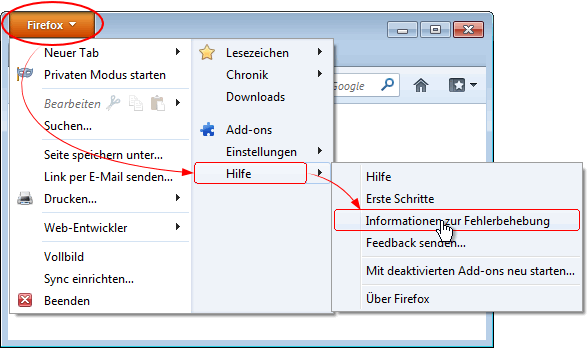
- Wenn das Fehlersuche-Information Fenster sich öffnet, klicken Sie auf das Feld Firefox zurückstellen. Jetzt sind sie fertig.
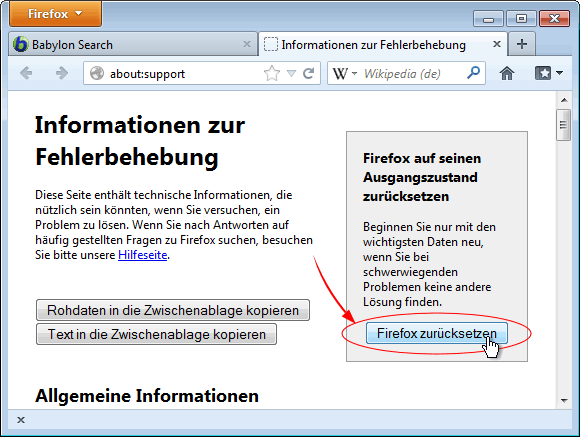
3. Wiederherstellung der Standardeinstellungen von Google Chrome
- Klicken Sie auf das Chromemenü-Zeichen im oberen rechten Teil des Fensters und wählen Sie Einstellungen aus.

- Wählen Sie die Erweiterte Einstellungen anzeigen Funktion wie unten aus.
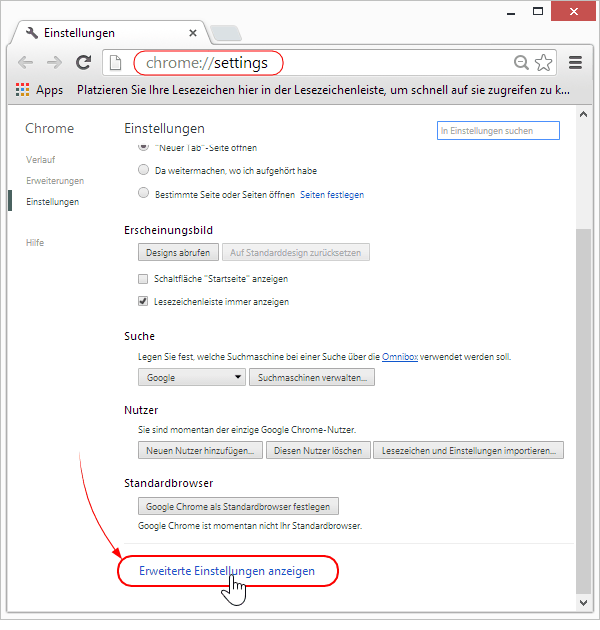
- Auf der nächsten Anzeige, die erscheint, klicken Sie Browsereinstellungen zurückstellen.
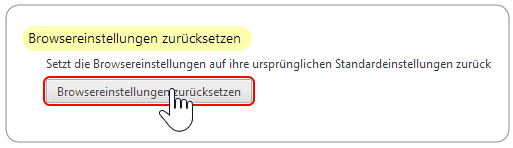
- Um zu vermeiden, dass persönliche Daten entfernt werden, wird Chrome eine Warnung anzeigen. Wenn Sie sicher sind, dass dies für Sie in Ordnung ist, klicken Sie auf das Feld Zurücksetzen.
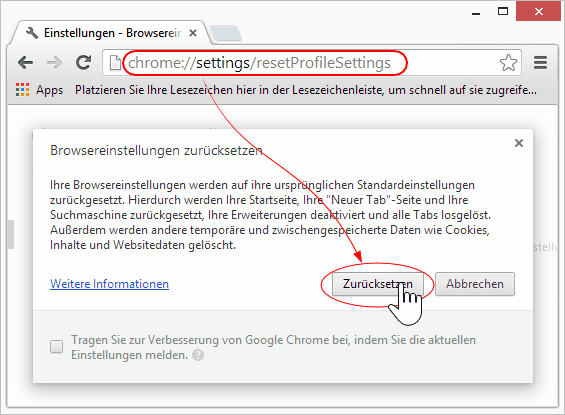
Verifizieren Sie, ob die Anzeigen von dem Counterflix-Virus vollständig entfernt wurden
Anschließende Bewertung der Genauigkeits-Komponente in Malware Entfernungs-Szenarien ist eine hervorragende Gewohnheit, die das Comeback von schädlichen Code oder Replikation seiner unbeaufsichtigten Teile verhindert. Stellen Sie sicher, dass alles gut ist, indem Sie eine zusätzliche Sicherheitsprüfung durchlaufen.